Hoe dienstjaren in Excel te berekenen
Microsoft Office Microsoft Excel Held / / July 29, 2022

Laatst geupdate op

Als u werknemers heeft, kunt u Excel gebruiken om uit te rekenen hoe lang ze al voor u werken. Leer hoe u dienstjaren in Excel kunt berekenen.
Spreadsheets zijn een geweldige manier om werknemersinformatie en statistieken bij te houden. Mogelijk hebt u informatie zoals functie, salaris en de datums waarop een werknemer het bedrijf begon of verliet. Excel maakt het gemakkelijk om deze gegevens te gebruiken om ook andere nuttige informatie te berekenen.
Deze informatie kan bijvoorbeeld worden gebruikt om het aantal dienstjaren van een werknemer te berekenen. Dit kan handig zijn voor het berekenen van voordelen of als u een referentie moet verstrekken. Als de werknemer nog bij u in dienst is, kunt u ook de dienstjaren tot nu toe berekenen.
Hier leest u hoe u dienstjaren in Excel kunt berekenen.
Hoe dienstjaren in Excel te berekenen met YEARFRAC
Als u alleen het totale aantal voltooide dienstjaren wilt vinden, dan is de JAARFRAC-functie een eenvoudige manier om dit te doen. Deze functie retourneert het verschil tussen twee datums als een fractie van een jaar; het wordt vaak gebruikt om dingen uit te werken, zoals het deel van de uitkeringen van een volledig jaar dat zou moeten worden betaald. Als de tijdsduur langer is dan een jaar, is de waarde vóór de komma het totale aantal volledige jaren tussen die twee datums. We kunnen de INT-functie gebruiken om alleen dit getal te retourneren.
Om dienstjaren te berekenen met behulp van YEARFRAC:
- Klik in de cel waar u het aantal dienstjaren wilt weergeven.
-
Type:=INT(JAARFRAC(
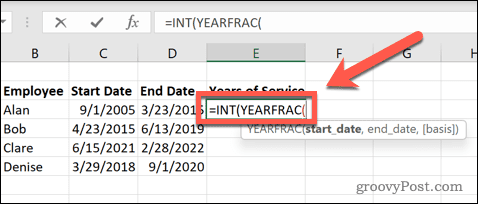
- Klik op de cel met de startdatum en typ een komma.
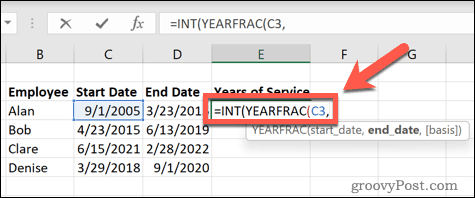
- Klik op de cel met de einddatum, gevolgd door twee gesloten haakjes.
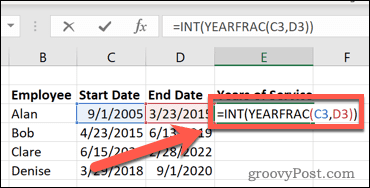
- druk op Binnenkomen en de dienstjaren worden berekend.
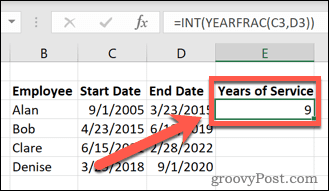
- Jij kan gebruik automatisch aanvullen in Excel om uw formule naar andere cellen te kopiëren.
Hoe dienstjaren in Excel te berekenen met DATEDIF
De functie JAARFRAC is handig als u alleen het aantal dienstjaren wilt berekenen. Als u maanden of zelfs dagen service wilt opnemen, moet u de DATEDIF-functie gebruiken. U kunt dit ook gebruiken om alleen het totale aantal dienstjaren te berekenen.
Om dienstjaren te berekenen met DATEDIF:
- Klik op de cel waar u de dienstjaren wilt weergeven.
-
Type:=DATUM.ALS(
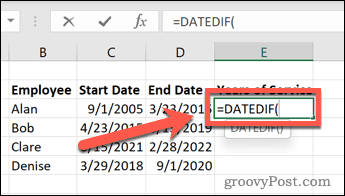
- Klik op de cel met de startdatum en typ een komma.
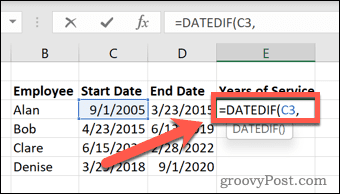
- Klik op de cel met de einddatum, typ een komma en vervolgens type:"j")
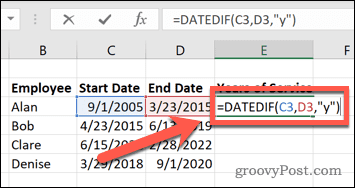
- druk op Binnenkomen en de dienstjaren worden berekend.
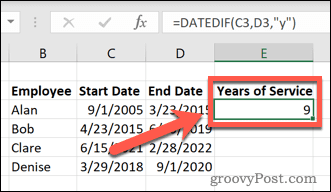
Hoe jaren en maanden dienst te berekenen
Als u het totaal aantal gewerkte maanden wilt opnemen, kunt u dit ook doen met de functie DATEDIF. U moet wat tekst opnemen om onderscheid te maken tussen de jaren en maanden.
Om jaren en maanden dienst te berekenen met DATEDIF:
- Klik op de cel wanneer u de dienstjaren en -maanden wilt weergeven.
-
Type:=DATUM.ALS(
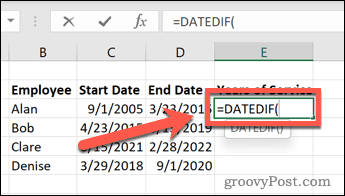
- Klik op de cel met de startdatum en typ een komma.
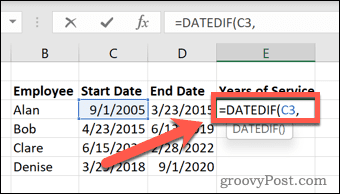
- Selecteer de cel met de einddatum, typ een komma en vervolgens type:“y”)&“ Jaren ”&DATEDIF(
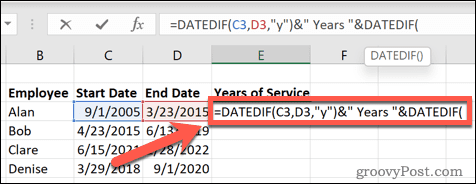
- Klik op de cel met de startdatum en typ vervolgens nog een komma.
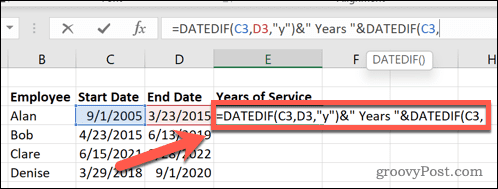
- Selecteer de cel met de einddatum, typ een komma en vervolgens type:“jm”) & “Maanden”
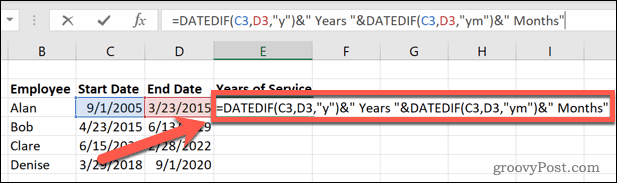
- druk op Binnenkomen en de jaren en maanden van dienst zullen worden berekend.
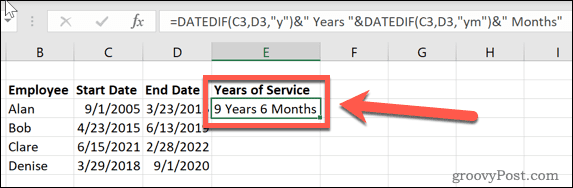
Hoe jaren, maanden en dagen van dienst te berekenen
Als u nog meer nauwkeurigheid wilt, kunt u het totaal aantal dienstdagen in uw berekening opnemen. U moet extra tekst toevoegen om onderscheid te maken tussen de waarden.
Om jaren, maanden en dagen dienst te berekenen met DATEDIF:
- Selecteer de cel waar u de diensttijd wilt weergeven.
-
Type:=DATUM.ALS(
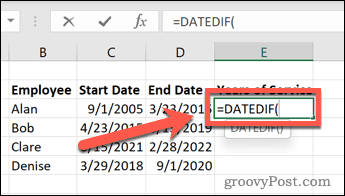
- Selecteer de cel met de startdatum en typ een komma.
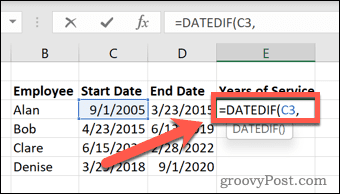
- Klik op de cel met de einddatum, typ een komma en vervolgens type:“y”)&“ Jaren ”&DATEDIF(
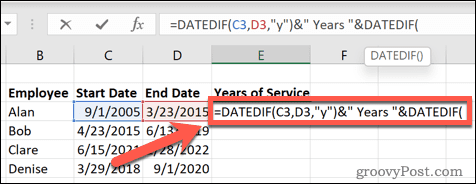
- Selecteer de cel met de startdatum en typ vervolgens nog een komma.
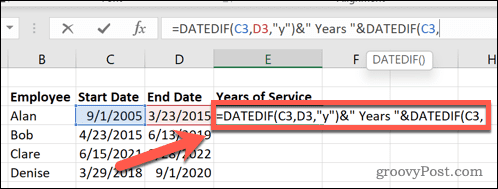
- Klik op de cel met de einddatum, typ een komma en vervolgens type:“jm”)&“ Maanden ”&DATEDIF(
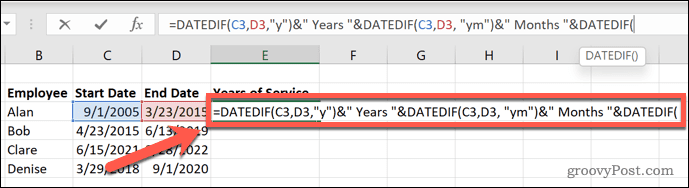
- Selecteer de cel met de startdatum en typ een komma.
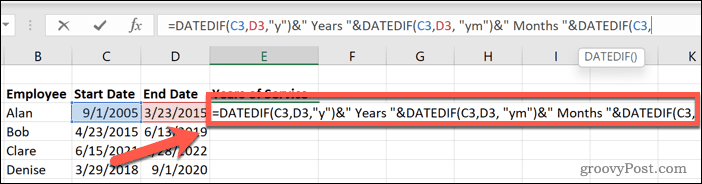
- Klik op de cel met de einddatum, typ een komma en vervolgens type: “md”) & “Dagen”
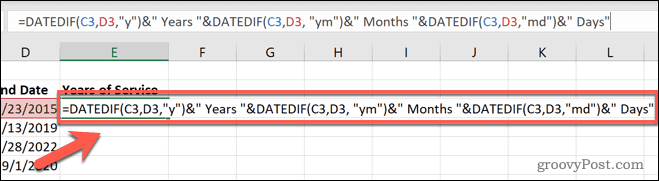
- druk op Binnenkomen en de jaren, maanden en dagen van dienst zullen worden berekend.
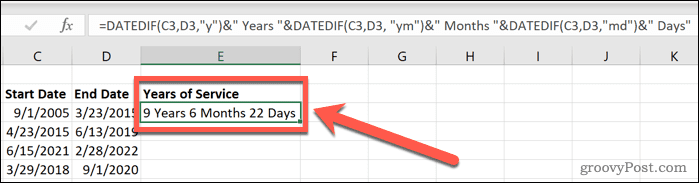
Het aantal dienstjaren tot de huidige datum berekenen
Alle bovenstaande berekeningen gaan ervan uit dat u de duur van het dienstverband berekent voor iemand met een start- en einddatum. Als de werknemer nog in dienst is, wilt u de dienstjaren berekenen vanaf de startdatum tot heden. Het mooie van deze methode is dat het resultaat elke dag wordt bijgewerkt en dus altijd nauwkeurig blijft.
Om dienstjaren in Excel te berekenen tot de huidige datum:
- Kies een van de bovenstaande methoden.
- Volg de instructies zoals geschreven, maar wanneer u wordt gevraagd om in plaats daarvan op de cel met de einddatum te klikken type:VANDAAG()
- De ingevulde formule voor het berekenen van de dienstjaren met behulp van YEARFRAC ziet er bijvoorbeeld als volgt uit. De verwijzing naar de cel met de startdatum kan voor uw formule anders zijn.
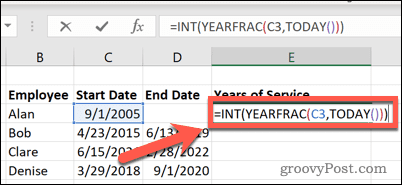
- druk op Binnenkomen en de formule berekent dienstjaren tot de datum van vandaag.
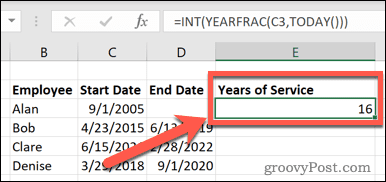
Excel bij Excel
Weten hoe u dienstjaren in Excel kunt berekenen, is slechts één manier om de krachtige functies van de spreadsheet optimaal te benutten. Hoe meer je leert over Excel, hoe nuttiger het wordt.
Zodra u uw formules hebt gemaakt om dienstjaren te berekenen, kunt u leren hoe een formule in Excel te verbergen zodat niemand anders ze kan bewerken of verwijderen. Weten hoe het moet een formule toepassen op een hele kolom kan ook handig zijn. Als de informatie over uw start- en einddatum op een ander blad staat, wilt u misschien weten hoe u dat doet: gegevens uit een ander blad halen in Excel.
Als het fout gaat, wetende hoe een kringverwijzing in Excel te vinden kan u helpen de oorzaak van het probleem op te sporen.
Hoe u uw productsleutel voor Windows 11 kunt vinden
Als u uw Windows 11-productcode moet overdragen of alleen nodig hebt om een schone installatie van het besturingssysteem uit te voeren,...
Hoe de cache, cookies en browsegeschiedenis van Google Chrome te wissen
Chrome doet uitstekend werk door uw browsegeschiedenis, cachegeheugen en cookies op te slaan om uw browserprestaties online te optimaliseren. Haar is hoe te...
Prijsvergelijking in de winkel: hoe u online prijzen kunt krijgen terwijl u in de winkel winkelt
Kopen in de winkel betekent niet dat je hogere prijzen moet betalen. Dankzij prijsaanpassingsgaranties kunt u online kortingen krijgen tijdens het winkelen in...
Een Disney Plus-abonnement cadeau doen met een digitale cadeaukaart
Als je van Disney Plus hebt genoten en het met anderen wilt delen, kun je als volgt een Disney+ Gift-abonnement kopen voor...
